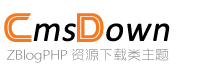如何在 Linux 中减少 LVM 分区大小?
Logical Volume Manager(LVM)是 Linux 系统中强大的分区管理工具,允许管理员灵活地管理磁盘存储。尽管扩展 LVM 分区非常简单,但减少分区大小相对复杂,且存在潜在风险,需要谨慎操作。
在开始调整 LVM 分区大小之前,请确保:
- 1. 备份数据:
减少分区大小涉及移动或删除数据。如果操作不当,可能导致数据丢失。强烈建议在开始之前备份所有重要数据。
- 1. 确认逻辑卷当前使用情况:
在缩小分区之前,需要确保分区中的数据不会超出缩小后的大小。
- 1. 运行环境检查:
- ? 确保系统有足够的权限(通常需要 root 权限)。
- ? 安装了 LVM 工具(如 lvm2 软件包)。
- 1. 计划分区新大小:
仔细规划新分区大小,确保分区中的文件系统不会被损坏。
减少 LVM 分区大小的主要步骤
以下是减少 LVM 分区大小的完整流程:
1. 检查当前逻辑卷和文件系统信息
运行以下命令检查逻辑卷的大小和使用情况:
df -h此命令会显示逻辑卷的挂载点、使用率和总大小。例如:
接着检查逻辑卷的详细信息:
lvdisplay输出示例:
--- Logical volume ---
LV Path /dev/vg0/lv1
LV Size 50.00 GiB
LV Name lv1
VG Name vg0
...记住逻辑卷路径(例如 /dev/vg0/lv1)和现有大小。
2. 卸载分区
在减少逻辑卷大小前,必须卸载分区:
umount /mnt/data如果分区正在使用,可能需要停止相关服务或进程。例如:
systemctl stop apache2卸载后,确保分区不再被占用:
lsof | grep /mnt/data3. 检查和修复文件系统
为了确保文件系统没有问题,可以运行 fsck(文件系统检查工具):
fsck -f /dev/vg0/lv1这里的 /dev/vg0/lv1 是逻辑卷的路径。如果 fsck 检查发现任何错误,按提示修复。
减少文件系统大小
在调整逻辑卷大小之前,首先需要减少文件系统的大小。不同的文件系统有不同的工具:
如果是 ext4 文件系统
使用 resize2fs 减少文件系统大小。例如,减少文件系统到 30GB:
resize2fs /dev/vg0/lv1 30G运行后,可以再次检查文件系统是否正常:
fsck -f /dev/vg0/lv1如果是 XFS 文件系统
XFS 文件系统不支持在线缩小大小,因此需要先备份数据,然后重新创建分区。
- 1. 备份数据:
xfsdump -f /backup/lv1.dump /dev/vg0/lv1- 1. 删除逻辑卷(稍后重建)。
减少逻辑卷大小
现在可以使用 lvreduce 工具来减少逻辑卷的大小。例如,将逻辑卷缩小到 30GB:
lvreduce -L 30G /dev/vg0/lv1系统会提示确认操作。键入 y 并按回车继续。
如果想直接确认操作,可以加上 -y 参数:
lvreduce -L 30G /dev/vg0/lv1 -y扩展或重建文件系统(可选)
如果文件系统是 ext4
在减少逻辑卷后,可以运行以下命令确保文件系统扩展到逻辑卷的大小:
resize2fs /dev/vg0/lv1如果文件系统是 XFS
对于 XFS 文件系统,需要重新创建分区并恢复数据:
- 1. 格式化逻辑卷:
mkfs.xfs /dev/vg0/lv1- 1. 恢复备份:
xfsrestore -f /backup/lv1.dump /mnt/data挂载逻辑卷
操作完成后,将逻辑卷重新挂载到指定的挂载点:
mount /dev/vg0/lv1 /mnt/data确认挂载成功:
df -h常见问题和解决方法
无法卸载分区
原因: 分区正在被使用。
解决: 使用 lsof 或 fuser 查找占用分区的进程并终止它们。
fuser -km /mnt/data文件系统缩小失败
原因: 文件系统可能已损坏或指定的大小小于实际数据大小。
解决: 检查数据使用情况,确保缩小后的大小足够存储现有数据。
XFS 文件系统不支持缩小
解决: 备份数据,重新创建分区,然后恢复备份。
总结
减少 LVM 分区大小是一个复杂且需要谨慎操作的过程。
- 1. 备份数据: 减少分区大小前的最重要一步。
- 2. 检查和修复文件系统: 确保文件系统健康。
- 3. 减少文件系统大小: 使用适当的工具(如 resize2fs)。
- 4. 调整逻辑卷大小: 使用 lvreduce。
- 5. 验证和挂载: 检查结果是否符合预期。